Xbox One 헤드셋이 작동하지 않는 문제 수정
게시 됨: 2021-12-31
Xbox One은 Microsoft 개발자가 게임 커뮤니티에 제공한 선물입니다. 그러나 콘솔과 관련하여 몇 가지 문제에 직면할 수 있습니다. 그 중 하나는 헤드셋이 의도한 사운드를 전송하는 유일한 작업을 수행하지 못하는 것입니다. 대부분의 경우 이 헤드셋 문제는 저절로 해결되지 않습니다. 이 문제는 헤드셋이나 컨트롤러의 문제로 추적할 수 있습니다. 또는 Xbox 설정 자체에 문제가 있습니다. 따라서 Xbox One 헤드셋이 작동하지 않는 문제를 수정하고 게임 플레이를 재개할 수 있도록 문제를 해결하도록 안내합니다.

내용물
- Xbox One 헤드셋이 작동하지 않는 문제를 해결하는 방법
- 방법 1: 헤드셋을 올바르게 연결
- 방법 2: 컨트롤러 및 헤드셋 충전
- 방법 3: Xbox 본체 전원 껐다 켜기
- 방법 4: 헤드셋 오디오 증가
- 방법 5: 개인 정보 설정 변경
- 방법 6: 채팅 믹서 볼륨 수정
- 방법 7: 파티 채팅 출력 변경
- 방법 8: 컨트롤러 펌웨어 업데이트
- 방법 9: Xbox One 재설정
- 방법 10: Xbox 지원 팀에 문의
Xbox One 헤드셋이 작동하지 않는 문제를 해결하는 방법
Xbox는 2012년 11월에 출시되었으며 PlayStation 4에 돈을 벌었습니다. 이 8세대 비디오 게임 콘솔은 게임 플레이를 녹화하고 스트리밍하는 기능과 Kinect 기반 음성 제어 기능과 같은 인터넷 기반 기능을 강조했습니다. 이 긴 기능 목록은 게임 커뮤니티의 필수적인 부분이 되었으며 Microsoft가 출시된 지 첫 24시간 이내에 Xbox One 콘솔 100만 대를 판매한 이유입니다.
모든 칭찬에도 불구하고 Xbox one에는 헤드셋 오작동을 일으키는 사용자 문제가 상당히 많습니다. 이것은 몇 가지 다른 방식으로 나타날 수 있습니다.
- 사람들은 당신의 말을 들을 수 있지만 당신은 그들의 말을 들을 수 없습니다.
- 아무도 당신의 말을 들을 수 없고 당신도 그들을 들을 수 없습니다.
- 윙윙거리는 소리 또는 기타 지연 문제가 있습니다.
아래에는 Xbox one 헤드셋이 작동하지 않는 문제를 해결하는 확실한 방법이 나와 있습니다. 완벽한 게임 경험을 위해 사운드가 다시 들릴 때까지 하나씩 하나씩 살펴보십시오.
방법 1: 헤드셋을 올바르게 연결
한 쌍의 헤드셋이 제대로 작동하지 않는 가장 일반적인 원인은 헤드셋 플러그가 잘못 꽂혀 있기 때문입니다. 다음은 느슨한 연결을 수정하여 Xbox One 헤드셋 문제를 해결하는 단계입니다.
1. 소켓 에서 헤드셋의 플러그를 뽑습니다 .
2. 헤드폰 잭에 다시 단단히 꽂습니다 .
참고: 추가 손상을 일으킬 수 있으므로 와이어를 잡아당기지 말고 커넥터를 단단히 잡고 헤드셋을 꽂고 뽑는 것이 중요합니다. 때로는 천천히 플러그를 앞뒤로 흔드는 것이 트릭을 할 수 있습니다.

3. 헤드셋이 컨트롤러에 단단히 연결되면 소리가 날 때까지 플러그를 움직이거나 돌 립니다.
4. 헤드셋을 정기적으로 청소하여 적절한 소리를 내십시오.
5. 다른 Xbox 컨트롤러 나 다른 장치에서 헤드셋을 사용해 보고 헤드셋이 정말 범인인지 확인할 수도 있습니다.
6. 이 방법으로 문제가 해결되지 않으면 헤드셋 코드에 손상이 없는지 가까이서 검사해 보십시오. 이 경우 손상된 부품을 교체하십시오 . 그렇지 않으면 새 것을 과시해야 할 수도 있습니다.
방법 2: 컨트롤러 및 헤드셋 충전
최상의 게임 경험을 위해 헤드셋과 컨트롤러가 모두 제대로 작동해야 하므로 Xbox One 헤드셋이 작동하지 않는 문제를 해결하려면 아웃차지 문제를 배제해야 합니다.
1. 컨트롤러의 배터리가 부족하면 헤드셋이 예기치 않은 방식으로 오작동할 수 있습니다. 새 배터리 세트 또는 새로 충전된 배터리 를 사용해 보고 헤드셋이 다시 작동하는지 확인합니다.
2. 새 헤드셋 쌍에서 여전히 소리 문제가 발생하면 Xbox 컨트롤러에 문제가 있을 수 있습니다. 다른 컨트롤러를 잡고 문제가 지속되는지 확인합니다. 또한 Xbox One 헤드셋 볼륨 문제를 해결하려면 다음 방법을 구현하세요.

또한 읽기: Xbox One 과열 및 끄기 수정
방법 3: Xbox 본체 전원 껐다 켜기
드문 경우지만 Xbox One 헤드셋이 작동하지 않는 문제는 Xbox를 정기적으로 다시 시작하지 않기 때문일 수 있습니다. 전원 주기는 기본적으로 콘솔의 문제 해결 도구 역할을 하며 콘솔의 일시적인 결함 및 기타 문제를 수정합니다.
1. LED가 꺼질 때까지 Xbox 버튼을 누릅니다 . 보통 10초 정도 걸립니다.

2. 전원 케이블 을 뽑고 몇 분 동안 그대로 두십시오.
3. 또한 컨트롤러를 끕니다 . 재설정을 위해 몇 초 동안 기다리십시오.
4. 케이블 을 다시 연결하고 Xbox One 전원 버튼을 다시 누릅니다. 시작될 때까지 기다리세요.

5. 시작되면 TV에 부팅 애니메이션 이 표시됩니다. 이것은 성공적인 전원 주기를 나타냅니다.
방법 4: 헤드셋 오디오 증가
헤드셋을 실수로 음소거했거나 볼륨을 매우 낮게 설정한 경우 아무 소리도 들을 수 없습니다. 헤드셋 볼륨을 확인하려면 헤드셋 어댑터의 음소거 버튼을 확인하거나 인라인 볼륨 휠을 사용하십시오. 다음과 같이 콘솔을 사용하여 볼륨을 높일 수도 있습니다.
1. Xbox에서 설정 응용 프로그램을 엽니다.
2. 아래 그림과 같이 장치 및 연결 로 이동하고 액세서리 를 클릭합니다.
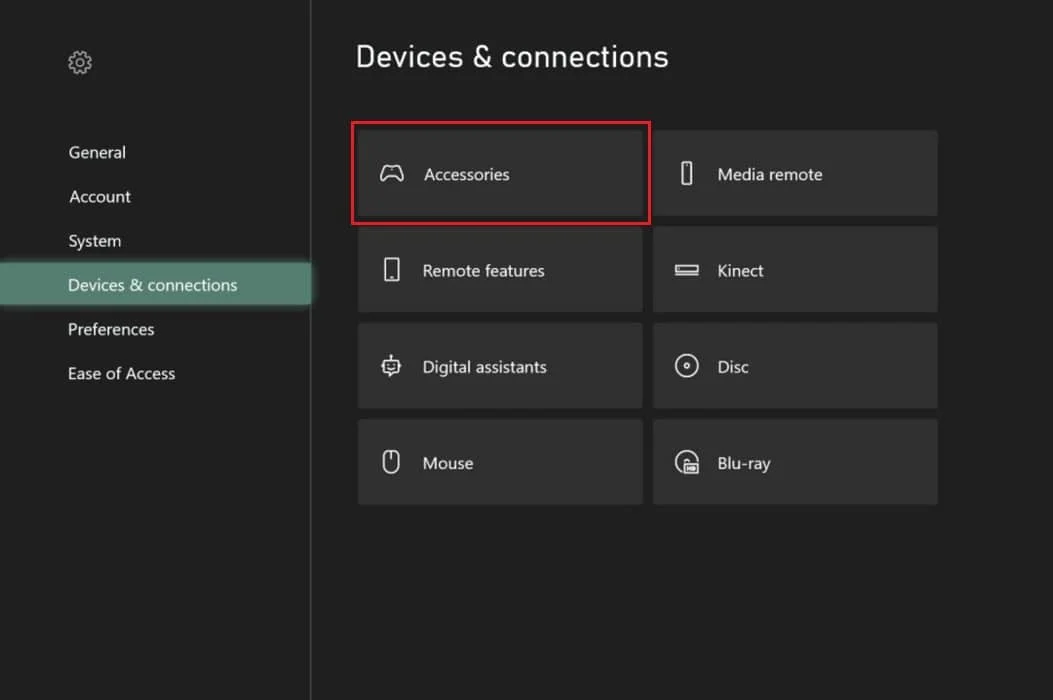
3. 점 3개 아이콘 을 클릭하여 컨트롤러 설정 을 엽니다.
4. 메뉴에서 볼륨 을 선택합니다. 그러면 왼쪽에 새 창 창이 열립니다.
5. 오디오 창 에서 필요에 따라 헤드셋 볼륨 을 구성합니다.
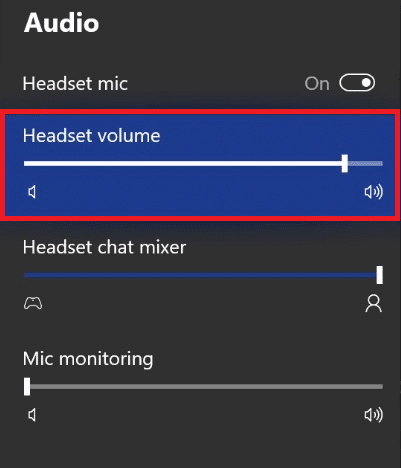
또한 읽기: Xbox에서 높은 패킷 손실 수정
방법 5: 개인 정보 설정 변경
Xbox One 개인 정보 설정을 통해 Xbox Live에서 게임을 플레이하는 동안 들을 수 있는 항목을 선택할 수 있습니다. 따라서 잘못된 설정 구성은 Xbox One 헤드셋이 작동하지 않는 것처럼 보일 수 있는 다른 플레이어를 음소거할 수 있습니다.

1. 설정 으로 이동하여 왼쪽 창에서 계정 을 선택합니다.
2. 아래 그림과 같이 개인 정보 및 온라인 안전으로 이동합니다.
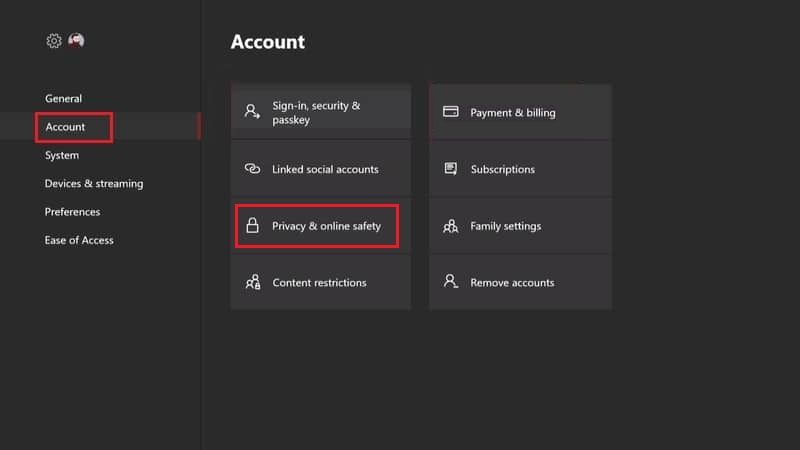
3. 세부 정보 보기 및 사용자 지정 을 클릭 하고 음성 및 문자로 통신을 선택합니다.
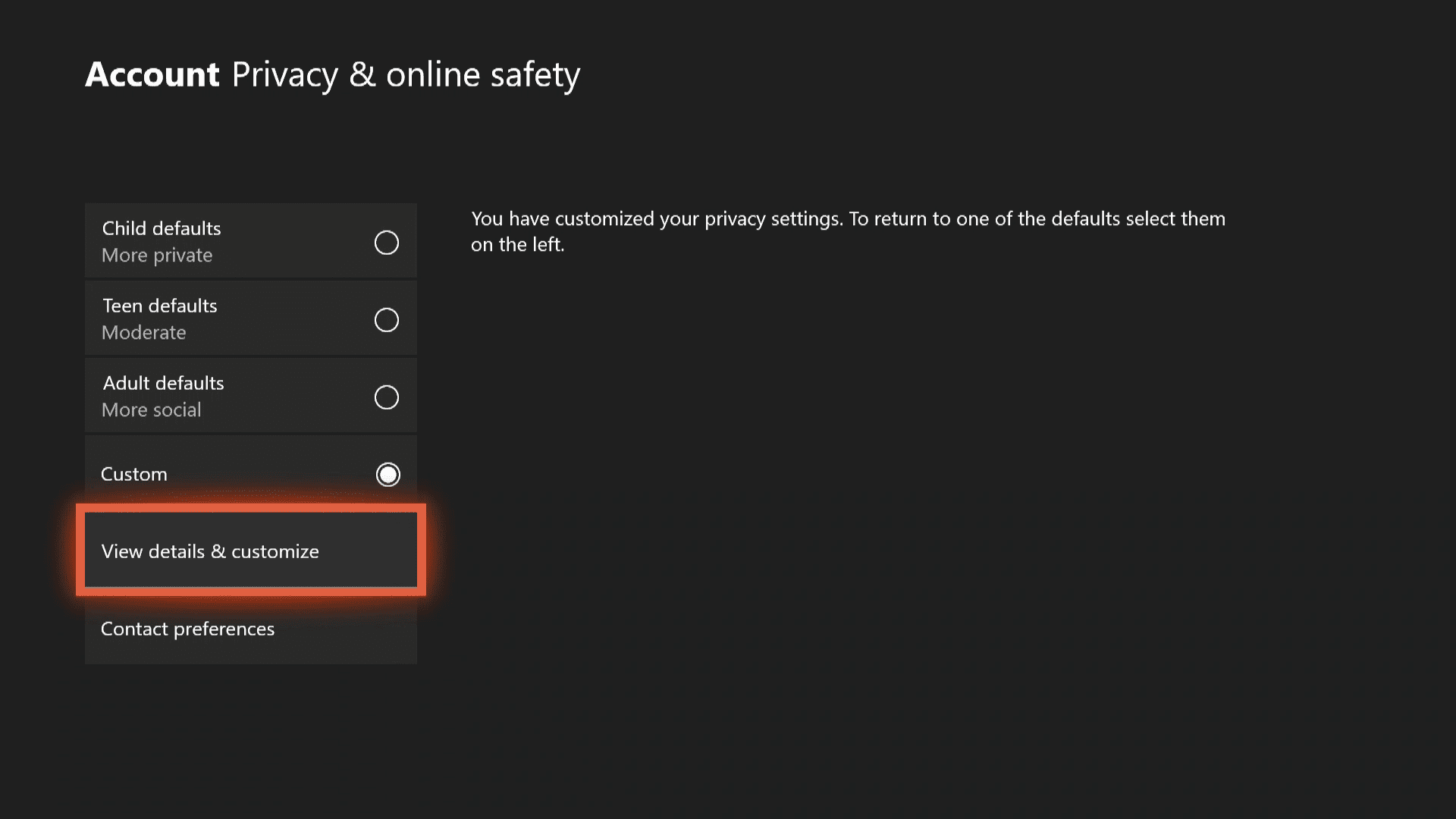
4. 기본 설정에 따라 모두 또는 특정 친구 를 선택합니다.
방법 6: 채팅 믹서 볼륨 수정
채팅 믹서는 헤드셋을 통해 들리는 소리를 조정하는 설정입니다. 예를 들면: 파티에 참석하는 경우 게임 오디오보다 친구의 목소리를 듣는 것을 선호할 수 있지만 다른 경우에는 게임 오디오만 있으면 됩니다. 이는 몰입형 게임 플레이에 유용한 기능이지만 때로는 원하는 출력을 제공하지 못할 수 있습니다. 따라서 재구성하면 Xbox One 헤드셋이 작동하지 않는 문제를 해결하는 데 도움이 됩니다.
1. Xbox에서 설정 응용 프로그램을 엽니다.
2. 이전과 같이 장치 및 연결 로 이동하고 액세서리 를 클릭합니다.
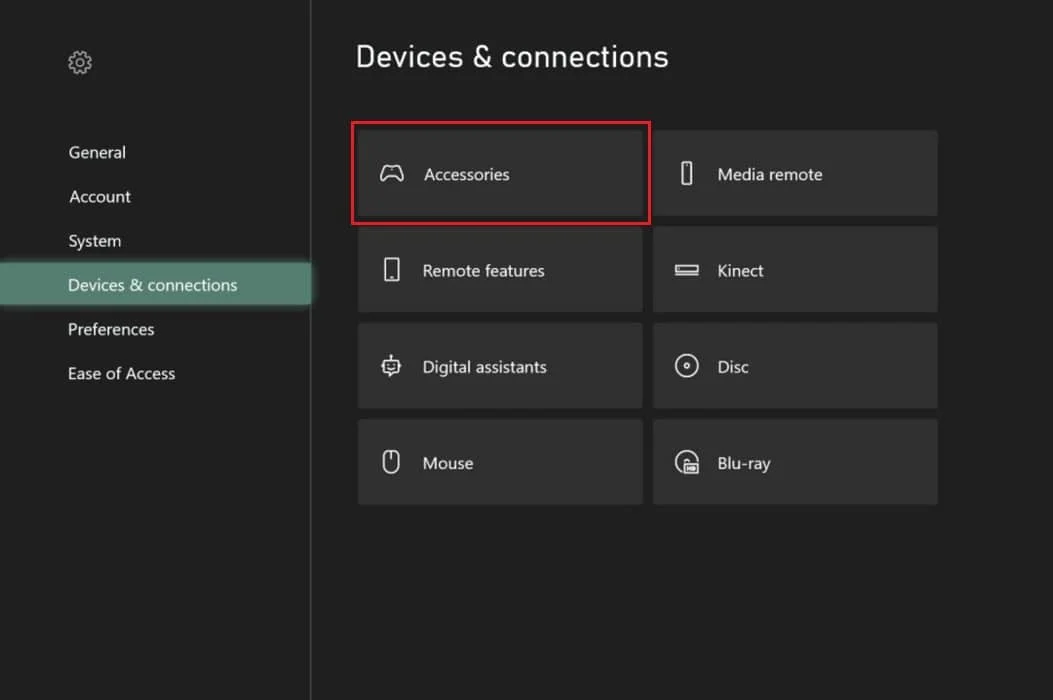
3. 점 3개 아이콘 을 클릭하여 컨트롤러 설정 을 엽니다.
4. 메뉴에서 볼륨 을 선택합니다. 그러면 왼쪽에 새 창 창이 열립니다.
5. 채팅 믹서 로 이동하여 슬라이더 를 중간으로 설정하는 것이 좋습니다.
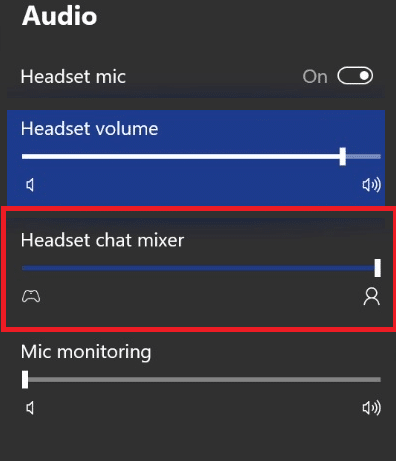
또한 읽기: Xbox One 오류 코드 0x87dd0006을 수정하는 방법
방법 7: 파티 채팅 출력 변경
이 기능을 사용하면 파티 채팅을 헤드셋, TV 스피커 또는 둘 다를 통해 전송할 수 있는지 여부를 선택할 수 있습니다. 파티 채팅이 스피커를 통해 들리도록 설정했다면 분명히 헤드셋을 통해 들리지 않을 것입니다. 파티 채팅 출력을 변경하여 Xbox One 헤드셋이 작동하지 않는 문제를 해결하려면 아래에 언급된 단계를 따르세요.
1. Xbox 설정 에서 일반 탭으로 이동합니다.
2. 볼륨 및 오디오 출력을 선택합니다.
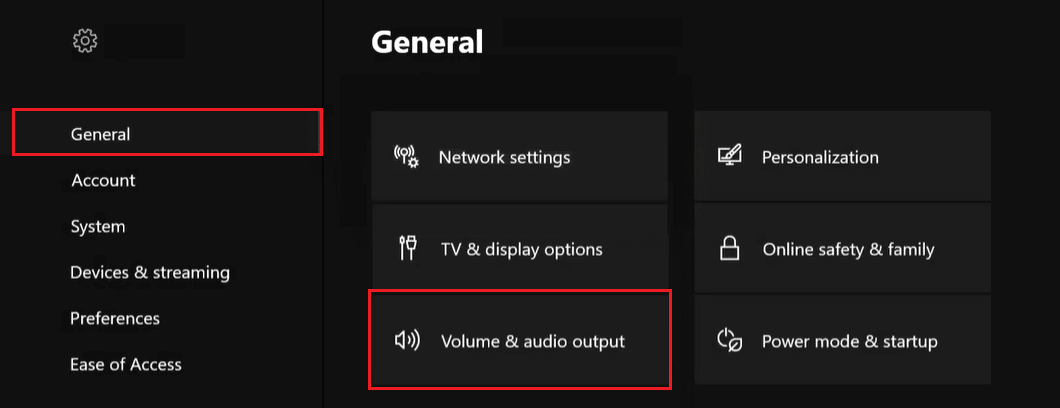
3. 왼쪽 창에서 파티 채팅 출력 을 클릭합니다.
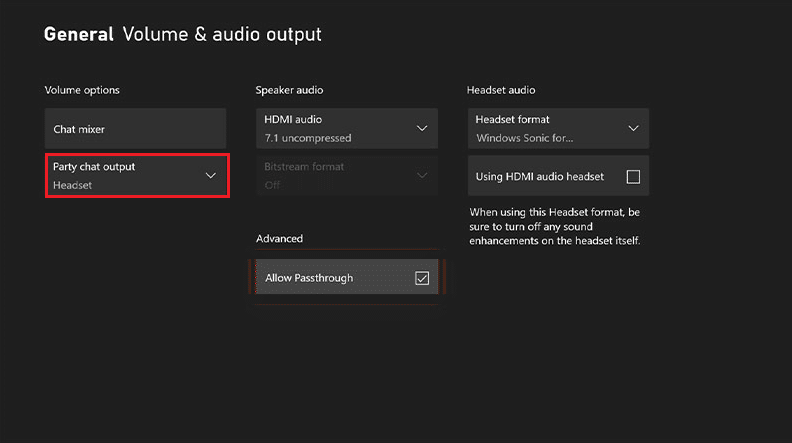
4. 마지막으로 헤드폰 및 스피커 를 선택합니다.
방법 8: 컨트롤러 펌웨어 업데이트
몇 가지 시스템 버그로 인해 펌웨어가 오작동할 수 있으며 오디오 손실이 부작용일 수 있습니다. Microsoft는 때때로 Xbox One 펌웨어 업데이트를 보내며 그 중 하나가 이 문제를 해결하는 열쇠가 될 수 있습니다. 펌웨어를 업데이트하려면 다음 단계를 따르십시오.
1. Xbox One에서 Xbox Live 계정 에 로그인합니다.
2. 컨트롤러에서 Xbox 버튼 을 눌러 가이드 를 엽니다.
3. 메뉴 > 설정 > 장치 및 액세서리 로 이동합니다.
4. 여기에서 그림과 같이 액세서리 를 선택합니다.
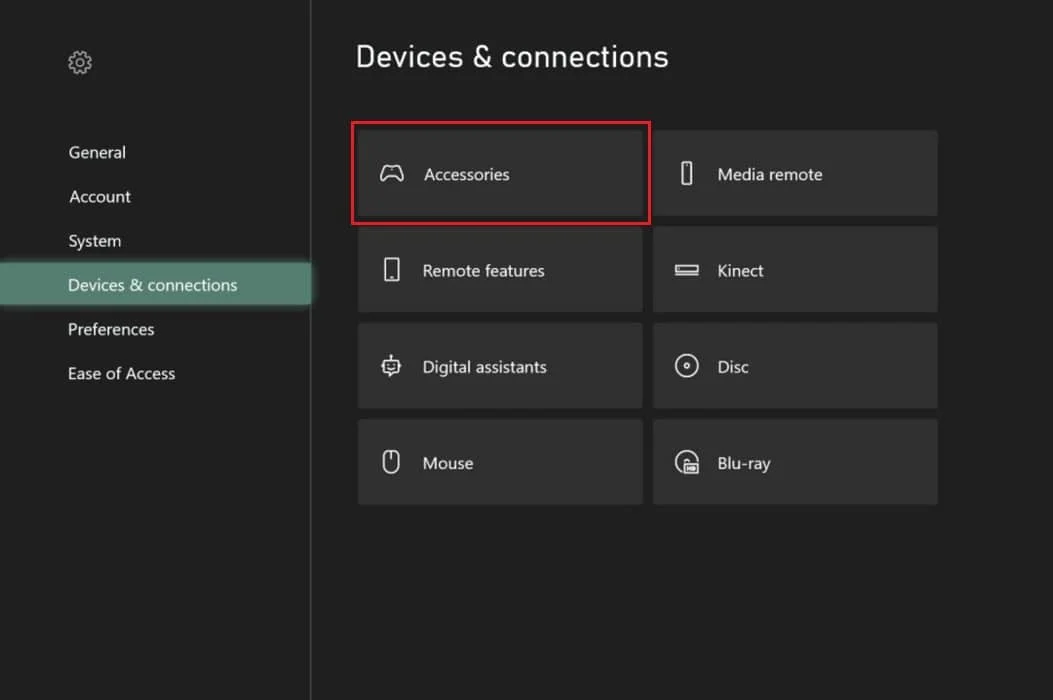
5. 마지막으로 컨트롤러 를 선택하고 지금 업데이트 를 선택합니다.
참고: 컨트롤러 업데이트를 시작하기 전에 컨트롤러가 충분히 충전되어 있는지 확인하십시오.
6. 지침에 따라 오디오를 테스트하기 전에 업데이트가 완료될 때까지 기다립니다 .
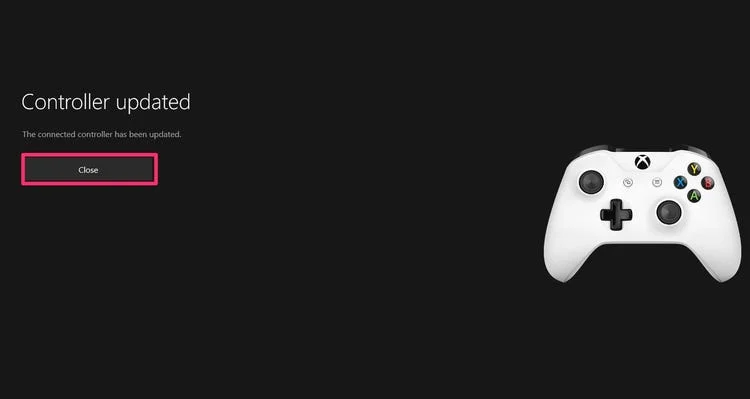
상자에 사용 가능한 업데이트가 없다고 표시되면 다음 방법으로 이동할 수 있습니다.
또한 읽기: API 오류를 완료하기 위해 존재하는 불충분한 시스템 리소스 수정
방법 9: Xbox One 재설정
위의 Xbox One 헤드셋 문제 해결 방법이 작동하지 않으면 Xbox One을 공장 설정으로 재설정하는 것이 근본적인 문제를 해결하고 설정을 기본 상태로 되돌릴 수 있으므로 궁극적인 해결책이 될 수 있습니다. 아래에 언급된 것은 본체를 재설정하는 쉬운 방법입니다.
1. Xbox 버튼 을 눌러 가이드 를 엽니다.
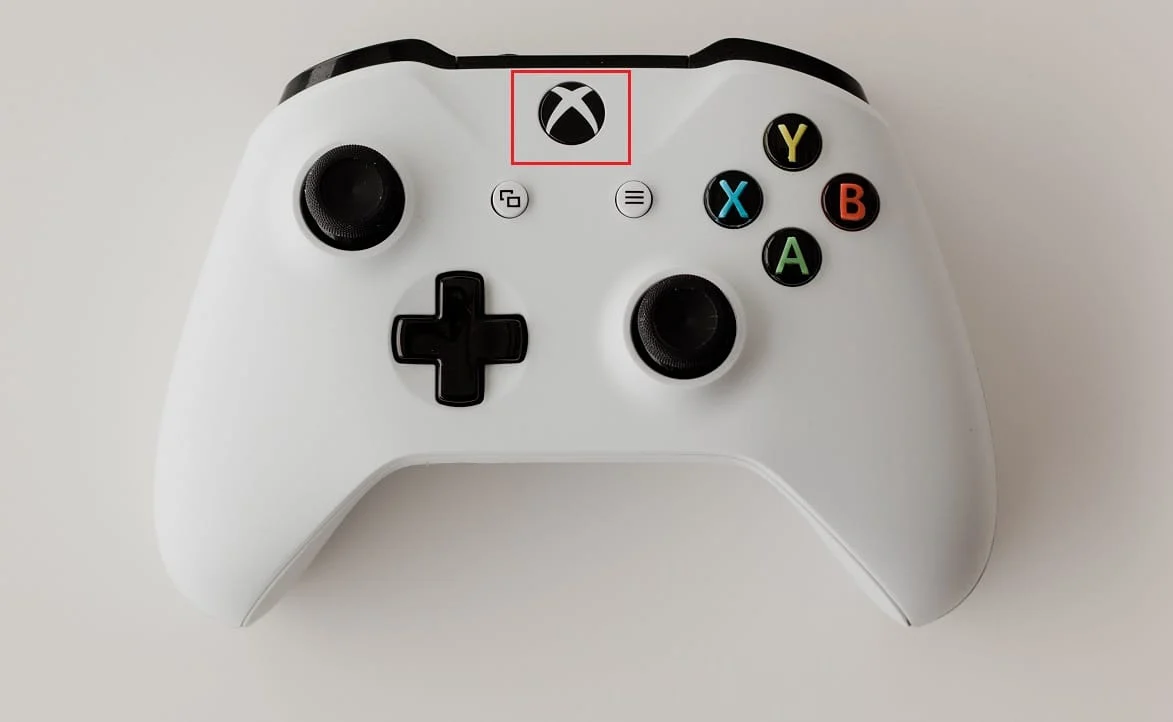
2. 아래 그림과 같이 설정 > 시스템 > 콘솔 정보 로 이동합니다.
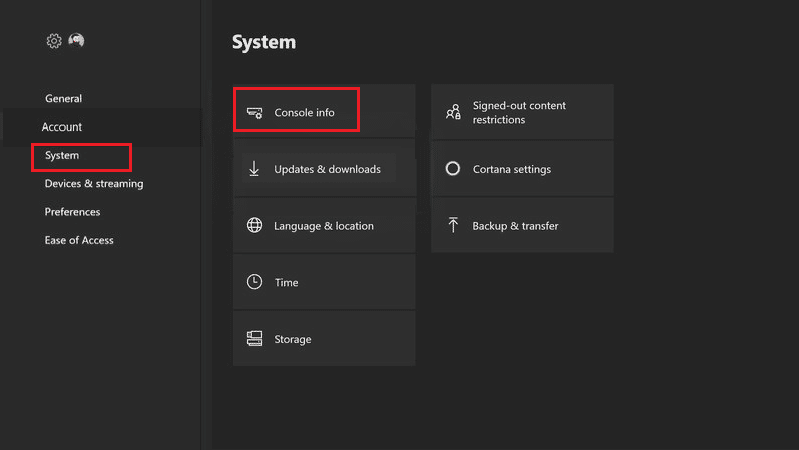
3. 콘솔 재설정 을 클릭합니다. 두 가지 옵션이 제공됩니다.
4A. 먼저 재설정을 클릭하고 내 게임과 앱을 유지 합니다. 이렇게 하면 펌웨어와 설정만 재설정됩니다. 여기에서 게임 데이터는 그대로 유지되며 모든 것을 다시 다운로드할 필요가 없습니다.
재설정 프로세스가 완료되면 헤드셋이 다시 작동하기 시작했는지 테스트합니다.
4B. 그렇지 않은 경우 재설정을 선택하고 대신 콘솔 정보 메뉴에서 모든 항목을 제거하십시오.
방법 10: Xbox 지원 팀에 문의
위에서 언급한 모든 방법이 실패한 경우 하드웨어 문제로 요약할 수 있습니다. 이 문제는 Xbox One 본체, 헤드셋 또는 컨트롤러를 수리하거나 교체하는 전문가의 지원을 통해서만 해결할 수 있습니다. 장치에 Xbox One 헤드셋 문제를 해결할 수 있는 보증이 적용되는 경우 Xbox 지원에 문의할 수 있습니다.
추천:
- Windows 11에서 빠른 액세스를 활성화 또는 비활성화하는 방법
- Windows 11에서 Minecraft를 다운로드하고 설치하는 방법
- Minecraft 색상 코드를 사용하는 방법
- Windows 11에서 Xbox 게임 바를 비활성화하는 방법
위의 방법이 Xbox One 헤드셋이 작동하지 않는 문제를 해결하는 데 도움이 되었기를 바랍니다. 또한 이 기사와 관련하여 질문/제안 사항이 있으면 댓글 섹션에 자유롭게 남겨주세요. 다음에 탐구하고 싶은 주제를 알려주십시오.
